Cómo añadir fuentes a Documentos de Google
Sigue estos consejos para añadir más fuentes a la lista de Documentos de Google.
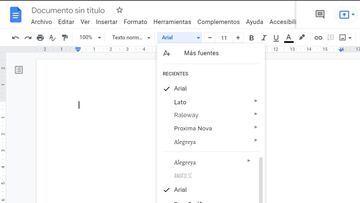
Todos los procesadores de texto contienen una amplia biblioteca de fuentes que son las que dan un toque especial al manuscrito. Cada letra es diferente según el estilo seleccionado, aunque lo que es realmente importante es mantener la coherencia para no despistarte ni despistar al resto. Por eso, es posible que quieras saber cómo añadir más fuentes a Documentos de Google, ya que no funcionan del mismo modo que Word.
Así se seleccionan las fuentes en Documentos
Ya te hemos comentado lo importante que es añadir diferentes fuentes a tu aplicación habitual de creación de textos. Si dispones de alguna integrada en tu máquina sabrás cómo encontrar cada una de ellas y eso también te sirve en Internet. Y es que en esta característica tanto Word como Documentos de Google comparten una pequeña caja en la barra de herramientas destinada a esto.
Simplemente tienes que desplazarte a la caja que tiene un nombre que puede ser Arial o Calibri en función de la app. Al pinchar ahí encontrarás todas las fuentes disponibles para su uso, aunque si buscas una concreta por el nombre solo debes teclearlo y el cuadro se dirigirá directamente a aquella fuente que estás buscando.
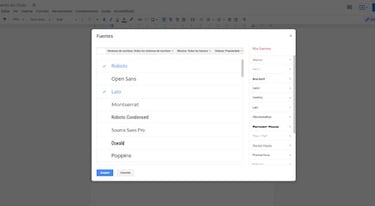
Cómo añadir fuentes en Documentos de Google
Pero ahora viene lo interesante, lo que querías encontrar: cómo instalar nuevas fuentes en Documentos de Google. Pues bien, el procedimiento es algo diferente de las aplicaciones que instalas en tu ordenador. Esto es importante porque estas últimas son las que cojen las aplicaciones que usas desde la máquina y es tan fácil como instalarlas desde la ventana de visualización de estas.
Noticias relacionadas
En el caso de Documentos de Google es diferente, pero también es un proceso sencillo:
- Abre Documentos
- Ve al cuadro de Fuentes y haz clic
- Selecciona la opción Más fuentes
- Elige la fuente que quieres
Ten en cuenta que las letras que aparecen en el cuadro no son las que tienes instaladas en el ordenador, sino extras que te ofrece Google. En la parte derecha tendrás las que tienes operativas mientras que la izquierda están las que puedes añadir. Lo mejor es que el tienes un buscador que no solo filtra por las palabras, también por los estilos como mano alzada, Serif o Sans Serif entre otras.

